Живе фасцикле менија Старт: Како их користити у оперативном систему Виндовс 10
Фасцикле су један од дефинишних концепата Виндовс(Windows) - а, јер су један од најбољих начина да организујете датотеке и друге фасцикле на рачунару или уређају. Исто важи и за Старт мени (Start Menu)прозора 10(Window 10) , који може да садржи живе фасцикле за плочице и пречице ваших апликација. Овај водич вам говори све што треба да знате о живим фасциклама, које се понекад називају фасцикли са плочицама или фасциклама апликација, укључујући и како да креирате фасциклу у менију Старт(Start Menu) у оперативном систему Виндовс 10(Windows 10) :
Како да креирате живу фасциклу у Виндовс 10 (Windows 10) Старт менију(Start Menu)
Након што закачите за Старт(pinning to Start) све што вам је потребно, можете уштедети простор организовањем плочица(tiles) и пречица у живе фасцикле. Потребне су вам најмање две плочице или пречице да бисте креирали фасциклу у Старт менију(Start Menu) у оперативном систему Виндовс 10(Windows 10) . Click/tap и задржите једну ставку, а затим је превуците и испустите на другу.
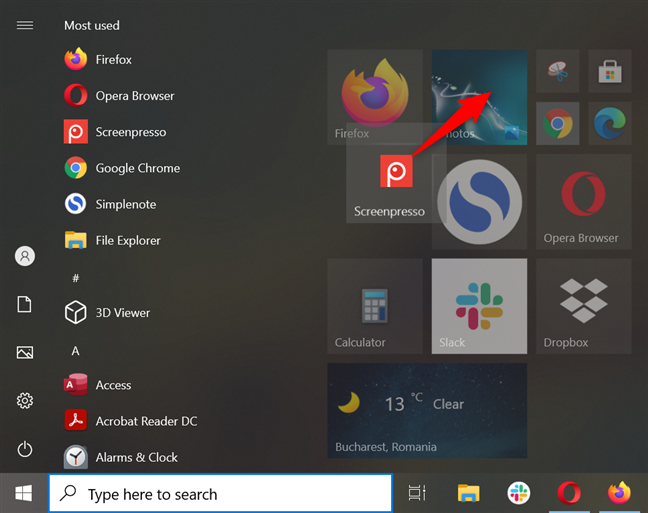
Превуците(Drag) и отпустите икону или плочицу на другу да бисте креирали живу фасциклу
Када ставите једну плочицу или пречицу на другу, њих двоје аутоматски креирају живу фасциклу. Фасцикла је приказана у проширеном облику, гурајући надоле друге ставке у одељку плочица менија Старт , као што се види испод.(Start Menu)
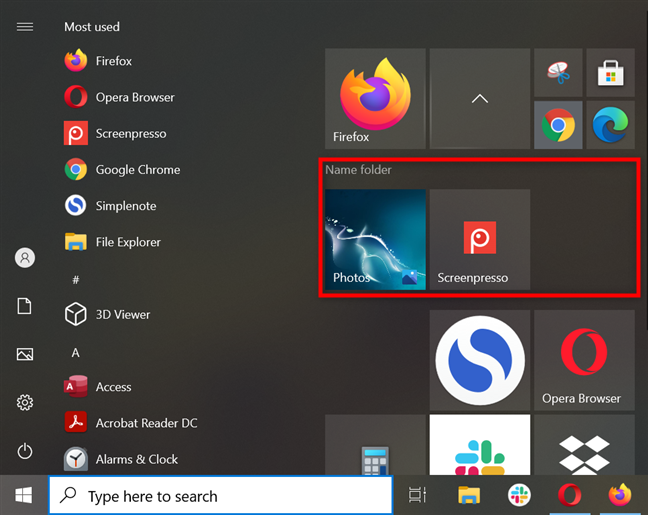
Проширени живи фолдер
Да бисте затворили фасциклу из Старт менија(Start Menu) , кликните или додирните плочицу са стрелицом приказану изнад проширеног приказа фасцикле уживо.

Притисните плочицу са стрелицом да затворите фасциклу
Затворени или скупљени фолдер уживо приказује минијатурне иконе апликација које укључује. Кликните(Click) или додирните фасциклу да бисте је отворили и приступили апликацијама у њој.

Затворена фасцикла уживо заузима мање простора у Старт менију(Start Menu)
Како додати још плочица и пречица у живу фасциклу Старт менија у (Start Menu)оперативном систему Виндовс 10(Windows 10)
Да бисте додали још плочица или пречица у фасциклу уживо коју сте креирали, једноставно их превуците и отпустите у фасциклу помоћу миша или прста (ако имате екран осетљив на додир).

Да бисте додали још ставки, превуците их и отпустите у фасциклу
САВЕТ: (TIP:) Да ли(Did) сте знали да такође можете да изаберете фасцикле приказане на левој маргини(folders shown on the left margin) Виндовс 10 Старт менија?
Како преименовати живу фасциклу у оперативном систему Виндовс 10(Windows 10)
Иако није било могуће преименовати активне фасцикле када су први пут представљене, сада то можете учинити да бисте их боље идентификовали. Прво(First) кликните или додирните живу фасциклу да бисте је проширили. Затим притисните опцију Име фолдера .(Name folder)

Кликните или додирните фасциклу Име
У поље унесите име које желите за своју фасциклу.

Убаците(Insert) ново име за вашу живу фасциклу
Да бисте сачували промену, затворите фасциклу тако што ћете кликнути или тапнути на плочицу са стрелицом или било где другде на екрану. Ново име се приказује унутар фасцикле.

Можете видети назив фасцикле на дну њене плочице
НАПОМЕНА:(NOTE:) Име фолдера уживо се више не приказује ако промените његову величину у Мала(Small) , као што је приказано у следећем поглављу.
Како променити величину активних фасцикли и њиховог садржаја у Виндовс 10 (Windows 10) Старт менију(Start Menu)
Живим фасциклама може се променити величина као и било којој другој плочици. Кликните десним тастером миша или притисните и држите фасциклу уживо у менију Старт(Start Menu) , кликните или додирните Промени величину(Resize) , а затим изаберите величину коју желите.
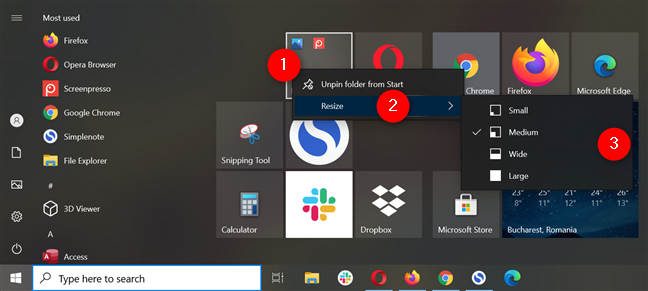
Промените величину живог фолдера у оперативном систему Виндовс 10
Наш чланак о промени величине плочица(resizing tiles) пружа више детаља о доступним величинама.
Како да преместите живу фасциклу Старт менија у (Start Menu)оперативном систему Виндовс 10(Windows 10)
Премештање живих фасцикли из вашег Старт менија(Start Menu) је исто што и померање плочица или пречица. Кликните(Click) или додирните фасциклу уживо да бисте је преузели, а затим је превуците и отпустите где желите.

Превуците(Drag) и отпустите живу фасциклу да бисте је преместили
САВЕТ: (TIP:) Да ли(Did) сте знали да такође можете да организујете ставке менија Старт(Start Menu) у групе плочица и пречица(groups of tiles and shortcuts) ?
Како уклонити иконе из живе фасцикле у оперативном систему Виндовс 10(Windows 10)
Да бисте уклонили плочицу или пречицу из активне фасцикле, проширите је, а затим превуците и отпустите ставку на други простор унутар Старт менија(Start Menu) .

Проширите (Expand)Старт мени(Start Menu) и повуците плочицу или пречицу коју желите да уклоните
Како да избришете живу фасциклу из Виндовс 10 (Windows 10) Старт менија(Start Menu)
Постоје два начина да уклоните живу фасциклу из Старт менија(Start Menu) у оперативном систему Виндовс 10(Windows 10) . Прва опција је да уклоните све живе плочице и пречице са њега, као што је приказано у претходном поглављу. Алтернативно, такође можете да кликнете десним тастером миша или притиснете и држите живу фасциклу да бисте отворили контекстуални мени. Затим кликните или додирните „Откачи фасциклу са Старта(“Unpin folder from Start) . ”

Откачите фасциклу из Старт менија
Фасцикла се одмах откачује из Старт менија(Start Menu) . Имајте на уму да коришћење друге опције такође уклања пречице и плочице унутар фасцикле.
САВЕТ:(TIP:) Да бисте додатно прилагодили Виндовс 10 (Windows 10) Старт мени(Start Menu) , погледајте наш водич који показује 10 начина да га организујете и промените у(10 ways to organize it and change it) складу са вашим потребама.
Колико живих фасцикли сте направили у Старт менију(Start Menu) ?
Живе фасцикле су корисна функција која вам омогућава да укључите више плочица и пречица у свој Виндовс 10 Старт мени(Start Menu) без промене његове величине. Као што сте видели, врло је лако прилагодити активне фасцикле према вашим жељама. Пре него што затворите овај водич, занима нас колико сте активних фасцикли креирали у свом Виндовс 10 Старт менију(Start Menu) . За шта их користите? Обавестите нас у одељку за коментаре.
Related posts
Како закачити на Старт мени у оперативном систему Виндовс 10: Комплетан водич -
Како додати или уклонити фасцикле Виндовс 10 Старт менија -
Како сакрити апликације из Виндовс 10 Старт менија -
10 начина да организујете и промените Виндовс 10 Старт мени -
Како да подесите Виндовс 10 Старт мени да заузме цео екран
Како да померим Виндовс 11 Старт мени налево? -
Представљамо Виндовс 8.1: Групирајте пречице на почетном екрану и дајте им имена
Брзе радње у оперативном систему Виндовс 10: приступите им, користите их, прилагодите их!
6 начина да промените закључани екран у оперативном систему Виндовс 10 (позадине, иконе, рекламе, итд.)
Зауставите Виндовс 10 да промовише апликације у менију Старт
Како закачити на Старт мени у оперативном систему Виндовс 11 -
Како да зауставите и конфигуришете обавештења о апликацијама за Виндовс 10 (пошта, календар, Скипе, итд.)
Како приказати више плочица у менију Старт, у оперативном систему Виндовс 10
Како да креирате пречице са параметрима у оперативном систему Виндовс 10
Како да закачите време за више градова у Виндовс 10 Старт менију
Како да прилагодите плочице које се приказују на почетном екрану оперативног система Виндовс 8.1
Како сакрити све апликације и направити старт мени са једном колоном -
Комплетан водич за персонализацију траке задатака у оперативном систему Виндовс 10
Како да персонализујете свој Старт мени у оперативном систему Виндовс 11 -
Комплетан водич за Виндовс 7 Старт мени
